首先,成功编译和运行程序:
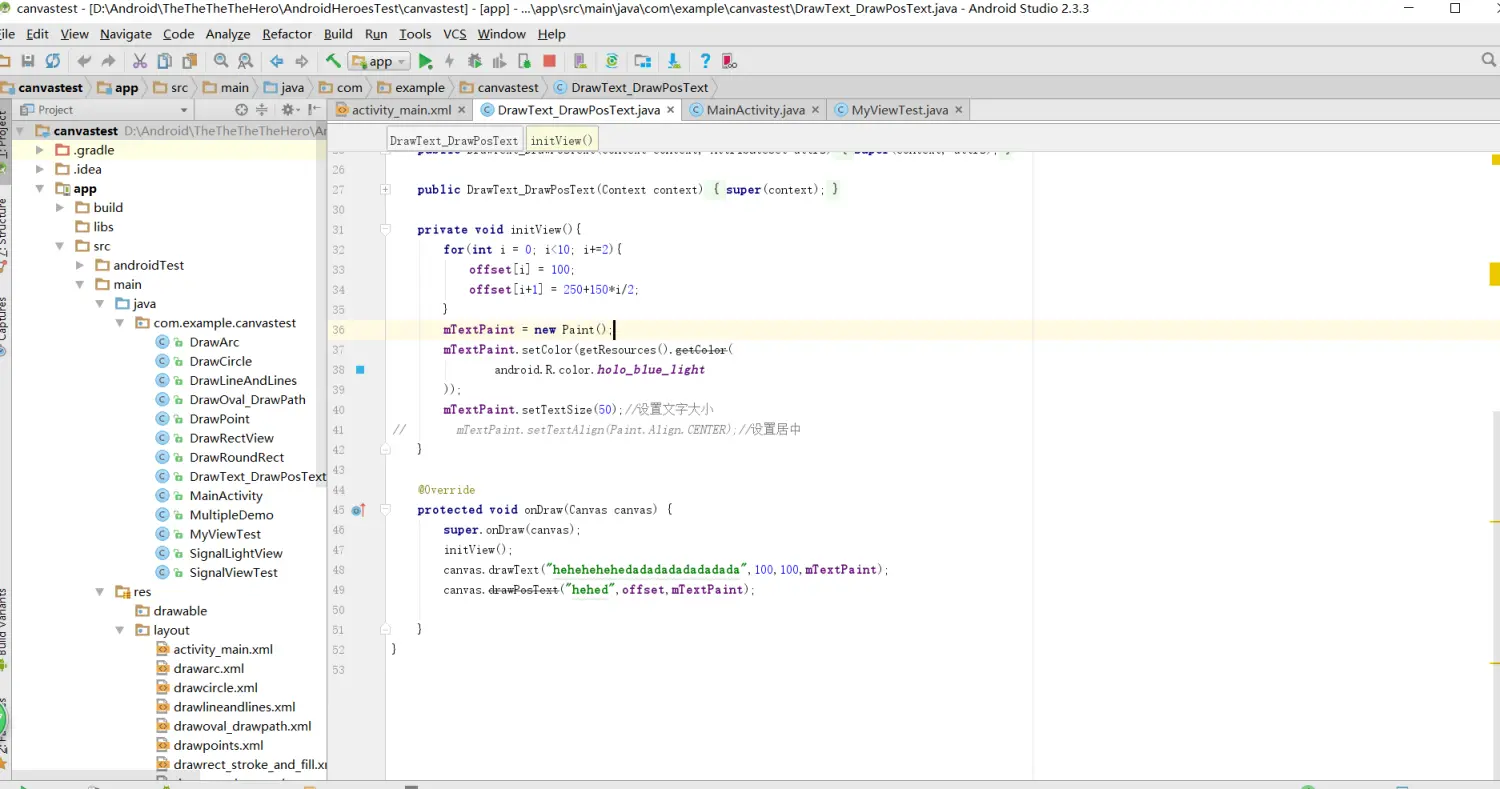
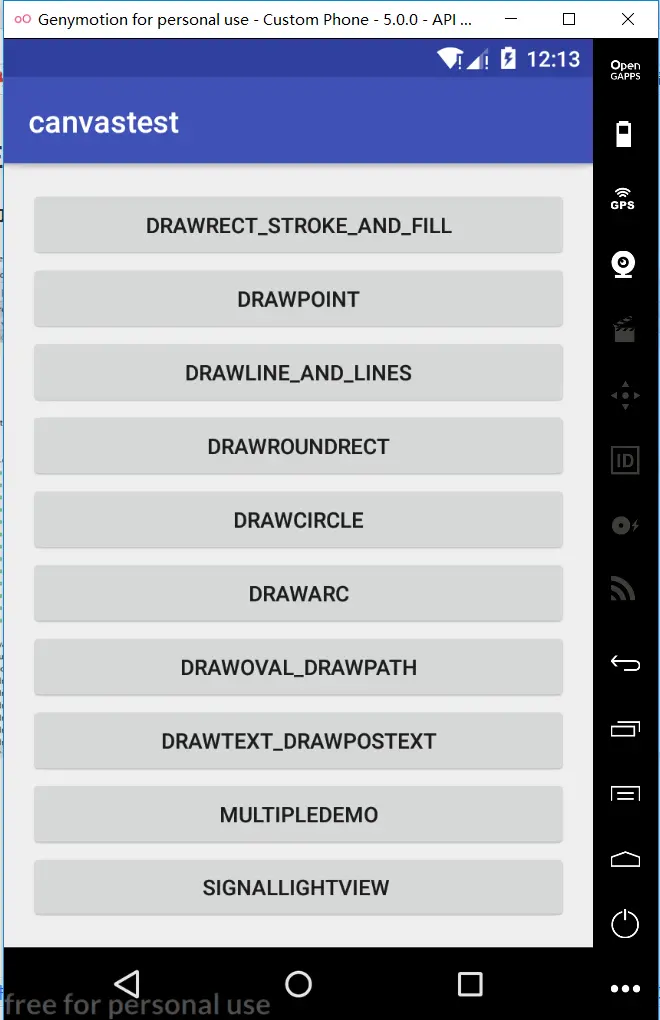
点击Android studio 右侧工具栏的Gradle → 项目名 → :app → Tasks →android, 双击signingReport:
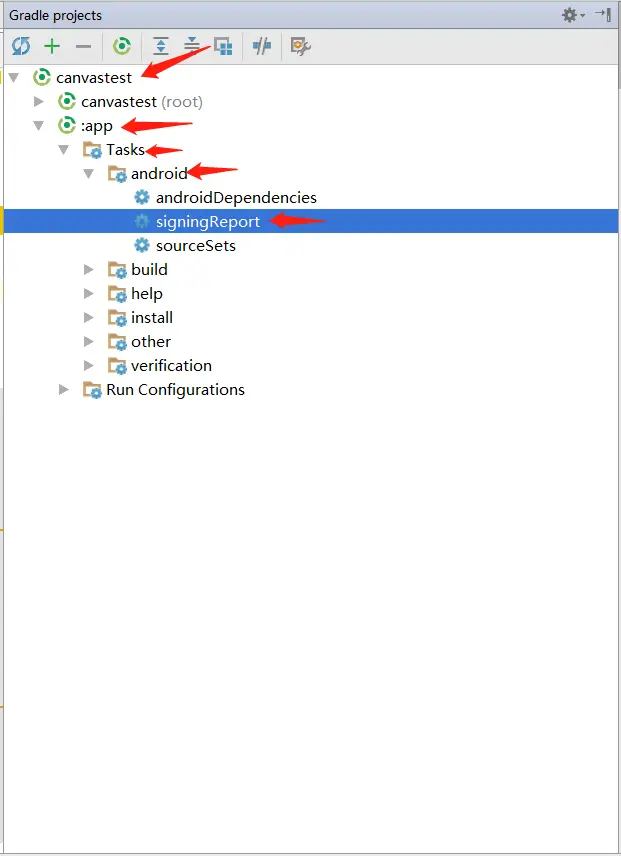
结果如图所示:
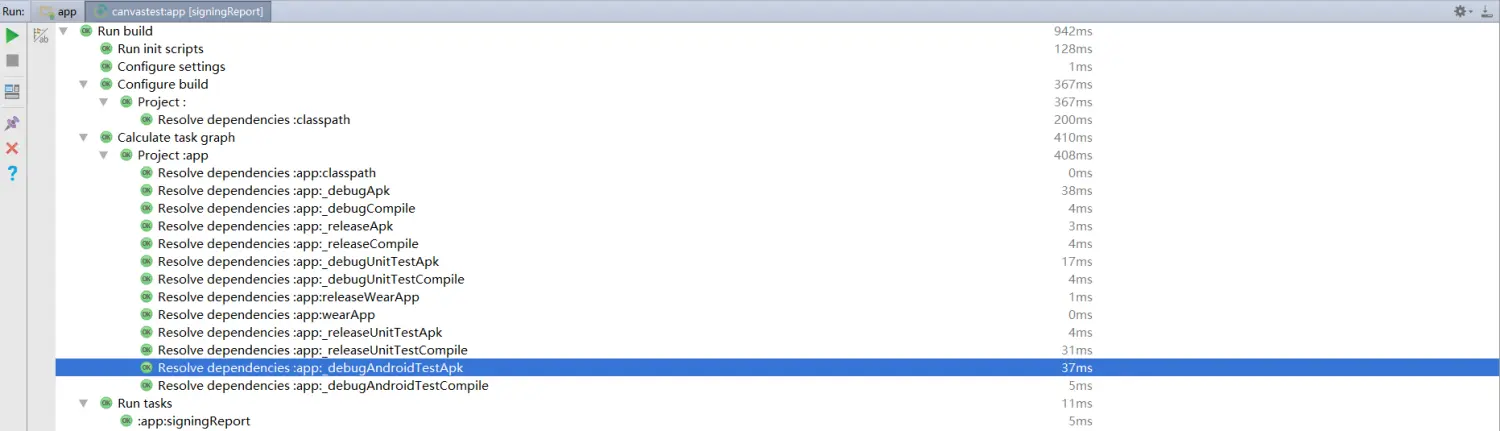
也就是说,我们所有通过Android studio来运行的程序都是使用了这个debug.keystore文件来进行签名的:
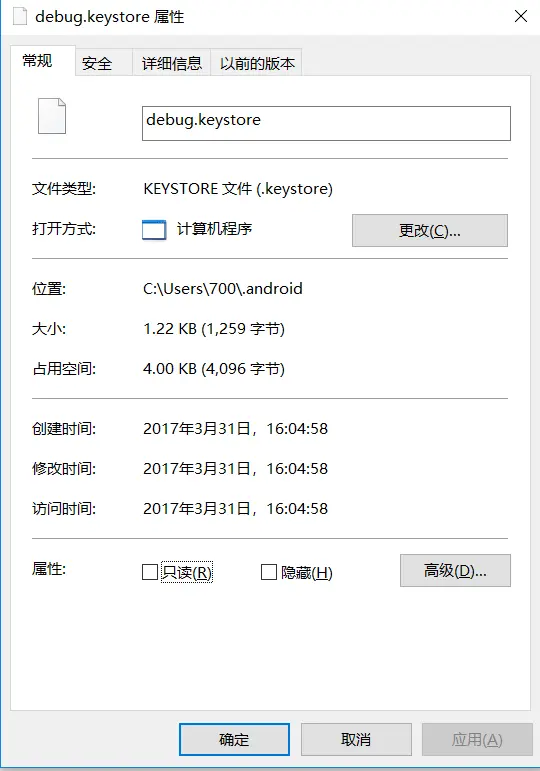
不过这仅仅适用于开发阶段而已,现在如果是要发布app,便需使用一个正式的keystore文件来进行签名才行。
使用Android studio生成正式签名的APK文件:
点击Android studio导航栏上的Build → Generate Signed APK,首次点击可能会提示我们输入操作系统的密码,
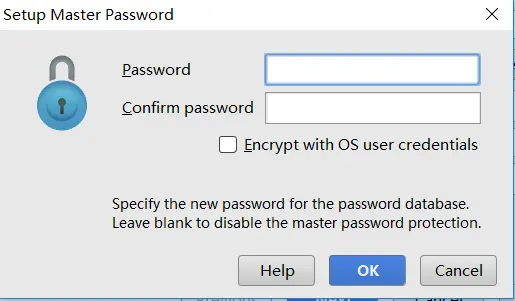
输入密码后点击OK,随后弹出如下图所示的创建签名APK对话框:
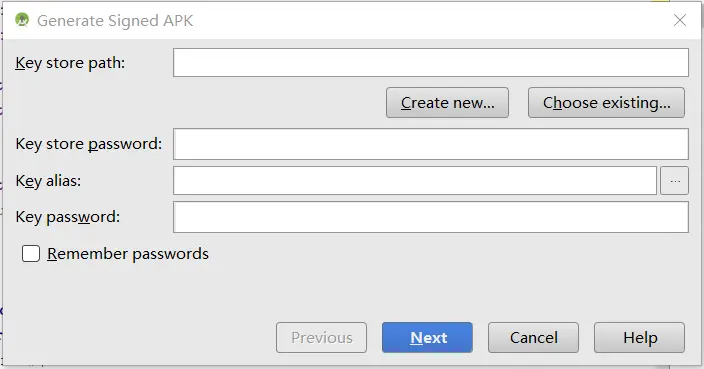
由于我们还没有一个正式的keystore文件,所以应该点击Create new 按钮,然后会弹出一个新的对话框来让我们填写创建keystore文件所必要的信息。根据自己的实际情况进行填写就行了:
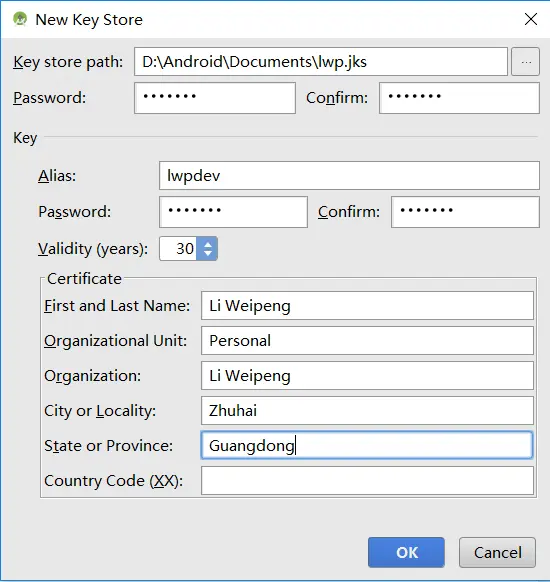
其中:
1.第一行这里,点击这个按钮之后:

会弹出一个框,这里需要选择好路径,然后在下方填好文件名,再点击OK:
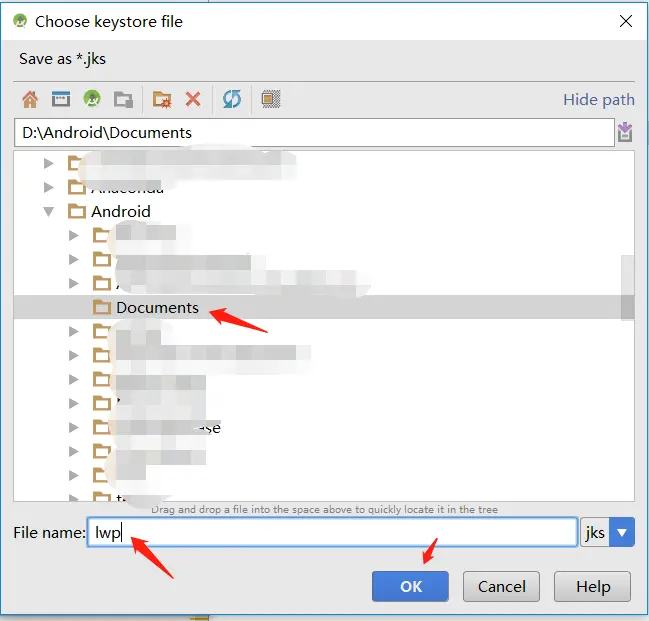
2.这里需要注意,在Validity那一栏填写的是keystore文件的有效时长,单位是年,一般建议时间可以填得长一些,比如这里填的是30年。然后点击OK,这时我们刚才填写的信息会自动填充到创建签名APK对话框中,如图:
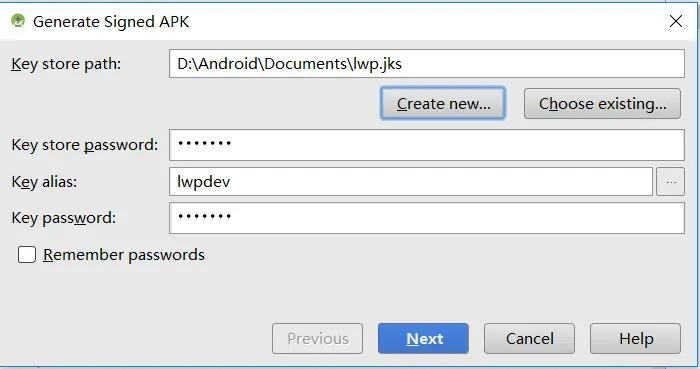
如果你希望以后都不用再输keystore的密码了,可以将Remember passwords选项勾上。然后点击Next,这时就要选择APK文件的输出地址了,选择好输出路径,点击Finish就可以了;然后稍等一段时间,APK文件就都会生成好了,并且会在右下角弹出一个如下图的提示:
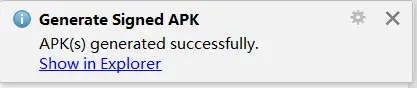
我们点击提示上的Show in Explorer 可以立即查看生成的APK文件,如图:
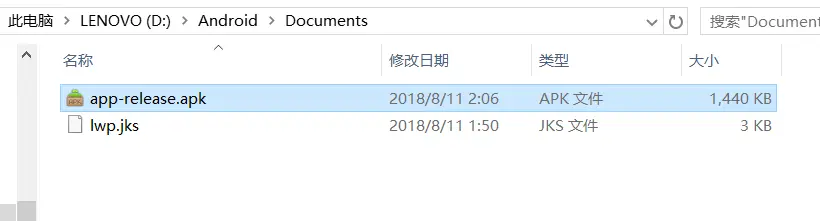
这里的app-release.apk就是带有正式签名的APK文件了。
内容参考自《第一行代码》






















 2万+
2万+

 被折叠的 条评论
为什么被折叠?
被折叠的 条评论
为什么被折叠?










